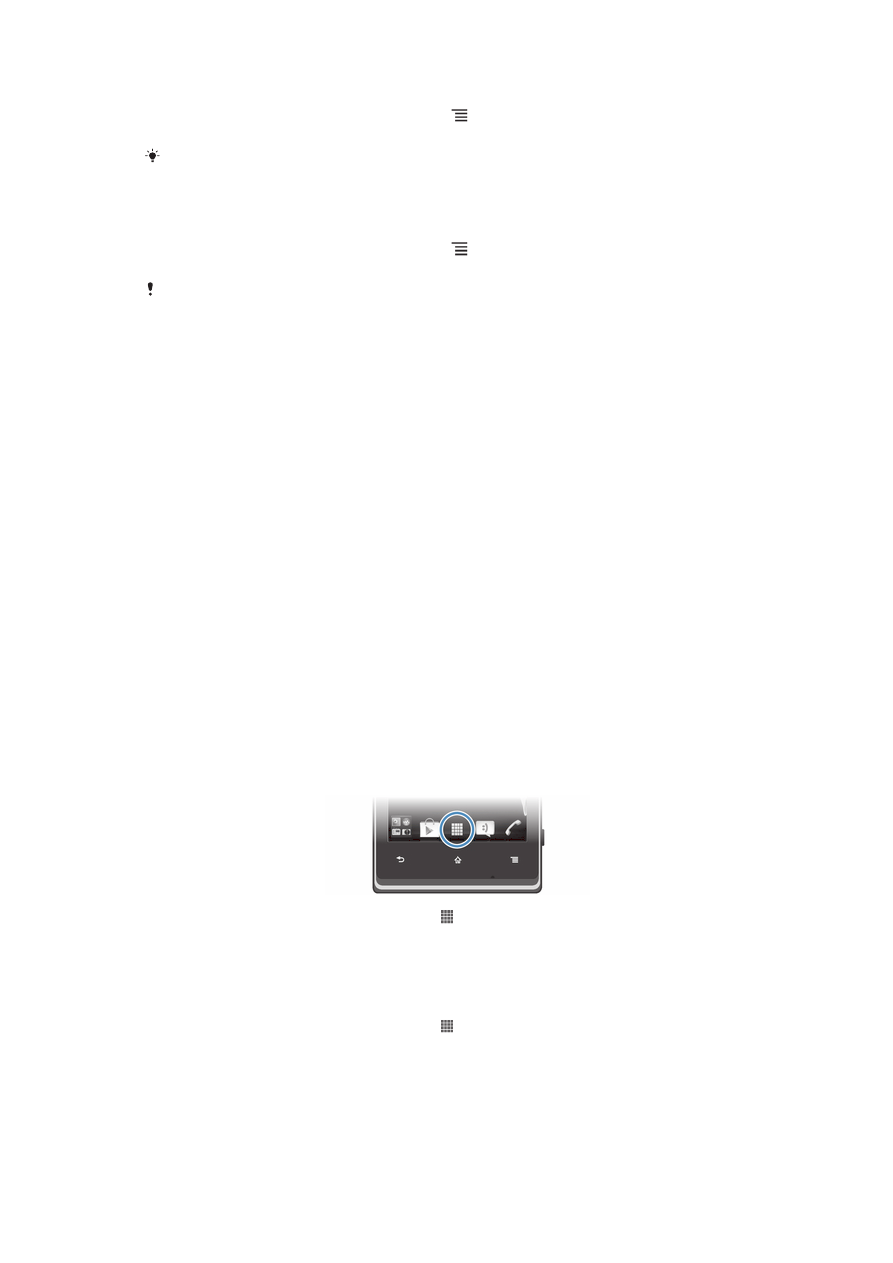
Pag-access at paggamit ng mga application
Magbukas ng mga application mula sa mga shortcut sa iyong Home screen o mula sa
Application screen.
Application screen
Ang application screen, na iyong binubuksan mula sa iyong Home screen, ay
naglalaman ng mga application na kasamang naka-install sa iyong telepono gayun na
rin ng mga application na iyong na-download.
Umaabot ang Application screen ng higit sa karaniwang laki ng screen, kaya
kailangan mong mag-flick ng pakaliwa at pakanan upang makita ang lahat ng
nilalaman.
Upang buksan ang Application screen
•
Mula sa iyong Home screen, tapikin ang .
Upang ma-browse ang Application screen
•
Buksan ang Application screen, mag-flick pakanan o pakaliwa.
Upang gumawa ng shortcut sa isang application sa Home screen
1
Mula sa iyong Home screen, tapikin ang .
2
Haplusin at huwag bitiwan ang isang application hanggan lumitaw ito sa iyong
Home screen, at i-drag ito sa nais na lokasyon.
21
Ito ay isang internet na bersyon ng lathalang Internet. © Ilimbag lang para sa personal na gamit.

Upang magbahagi ng application mula sa iyong screen na Application
1
Mula sa iyong Home screen, tapikin ang .
2
Hawakan nang matagal ang isang application hanggang sa lumitaw ito sa iyong
Home screen, pagkatapos ay i-drag ang item sa
.
3
Pumili ng opsyon at kumpirmahin, kung kinakailangan. Maaari mo na ngayong
ibahagi ang mga application na gusto mo sa iyong mga kaibigan upang maaari
nilang i-download at gamitin ang mga iyon.
Pagbukas at pagsara ng mga application
Upang makapagbukas ng aplikasyon
•
Mula sa iyong Home screen o ang Application screen, tapikin ang application.
Upang isara ang isang application
•
Pindutin ang .
Naka-pause ang ilang mga application kapag pinindot mo ang upang lumabas, habang
ang ibang mga application ay maaaring magpatuloy na tumakbo sa background. Sa unang
kaso, sa susunod na magbukas ka ng application, makakapagpatuloy ka kung saan ka
tumigil. Tandaang ang ilang mga application ay maaaring magsanhi ng mga singil sa
koneksyon ng data kapag tumatakbo ang mga ito sa background, halimbawa, mga serbisyo
ng social networking.
Kamakailang ginamit na mga application window
Maaari mong tingnan at i-access ang kamakailang ginamit na mga application mula sa
window na ito.
Upang buksan ang kamakailang window ng ginamit na mga application
•
Pindutin at diinan ang .
Menu ng aplikasyon
Maari mong buksan ang menu anumang oras kapag gumagamit ka ng aplikasyon sa
pagpindot sa key ng iyong telepono. Ang menu ay maaaring iba ang itsura
depende sa aplikasyon na iyong ginagamit.
Upang buksan ang menu sa aplikasyon
•
Kapag nagbubukas ng aplikasyon, pindutin ang .
Hindi available ang menu sa lahat ng mga aplikasyon.
Pagsasaayos muli ng iyong Application screen
Ilipat ang mga application sa Application screen ayon sa iyong mga nahihiligan.
Upang ayusin ang mga application sa screen ng Application
1
Mula sa iyong Home screen, i-tap ang upang pumunta sa screen ng
Application.
2
Tapikin ang at pumili ng opsyon.
22
Ito ay isang internet na bersyon ng lathalang Internet. © Ilimbag lang para sa personal na gamit.

Upang ilipat ang isang application sa Application screen
1
Buksan ang Application screen, tapikin pagkatapos ang .
2
Haplusin at huwag bitiwan ang isang item hanggan sa ma-magnify ito at mag-
vibrate ang telepono, i-drag pagkatapos ang item sa bagong lokasyon.
3
Tapikin ang upang lumabas sa edit mode.
Maaari mo lamang ilipat ang iyong mga application kapag ang ay napili.
Upang mag-uninstall ng isang application sa screen ng Application
1
Mula sa iyong Home screen, tapikin ang .
2
Tapikin ang . Minarkahan ang lahat ng mga hindi naa-uninstall na application
ng icon na .
3
I-tap ang application na gusto mong i-uninstall, pagkatapos ay i-tap ang OK.